window搭建ftp服務器詳細教程
本文為大家分享了window下搭建ftp服務器詳細圖文教程,供大家參考,具體內容如下
第一部分、搭建
1.創建用于登陸ftp的用戶:打開計算機管理程序,依次點擊左側本地用戶組–>用戶,右側空白處右擊點擊“新用戶”。
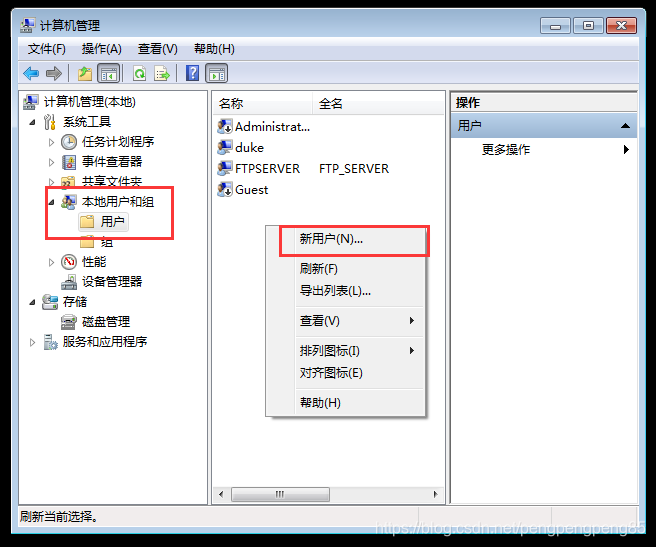
2.填寫用于登入FTP服務器的新用戶信息,如下圖所示
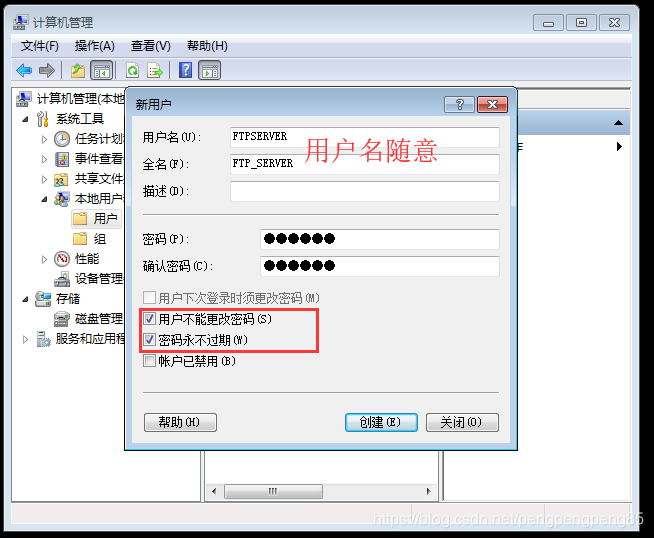
3.控制面板中找到程序和功能,在左側的菜單點擊“打開或關閉Windows功能”,在彈窗的窗口中勾選FTP服務、FTP擴展性、IIS管理控制臺,只需要勾選途中框起來的3個即可,確定后等待幾分鐘即可完成,部分設備可能需要重新啟動計算機。
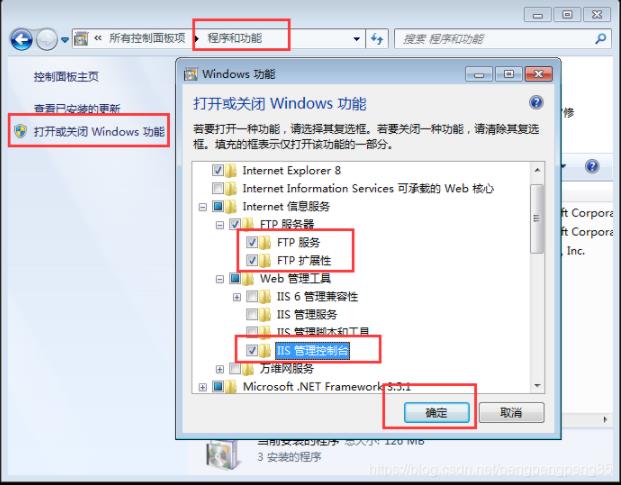
4.控制面板中找到Windows 防火墻,點擊左側的“運行程序或功能通過Windows防火墻”。
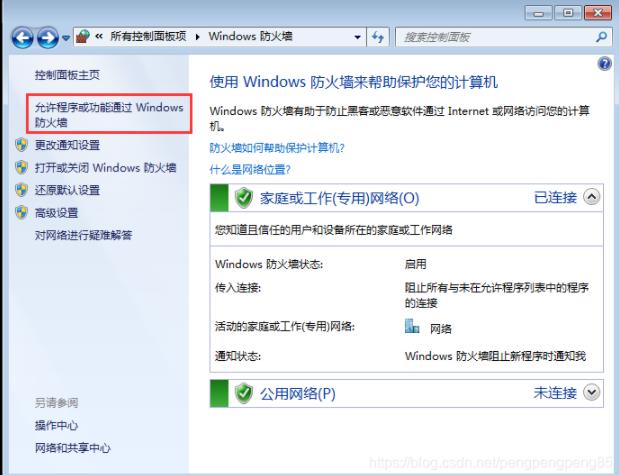
5.在彈出的窗口中勾選FTP服務器并確定。
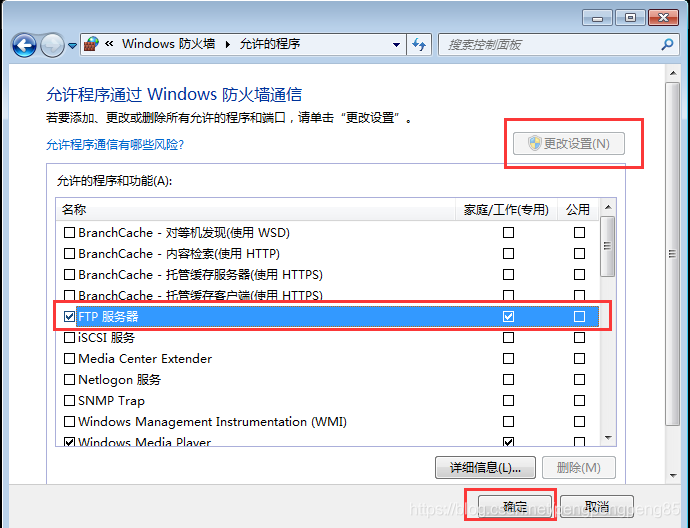
6.win + R 運行 InetMgr 打開 Internet 信息服務(IIS)管理器,在左側的 空白區域右擊選擇“添加FTP站點…”。
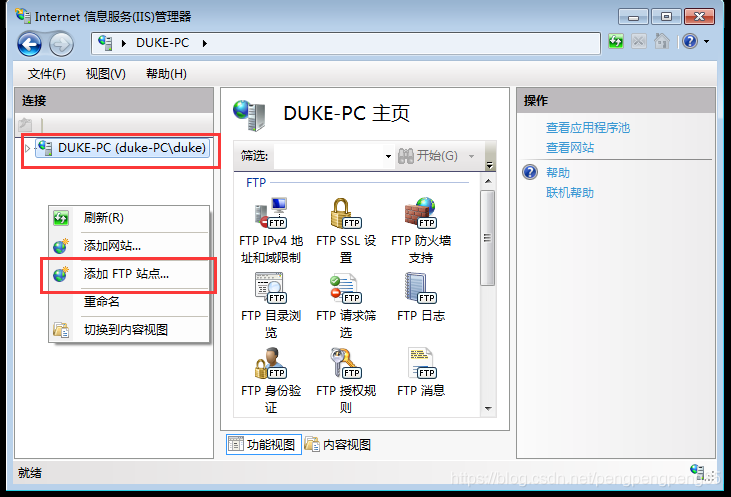
7.錄入站點名稱,和需要映射FTP服務的文件路徑。
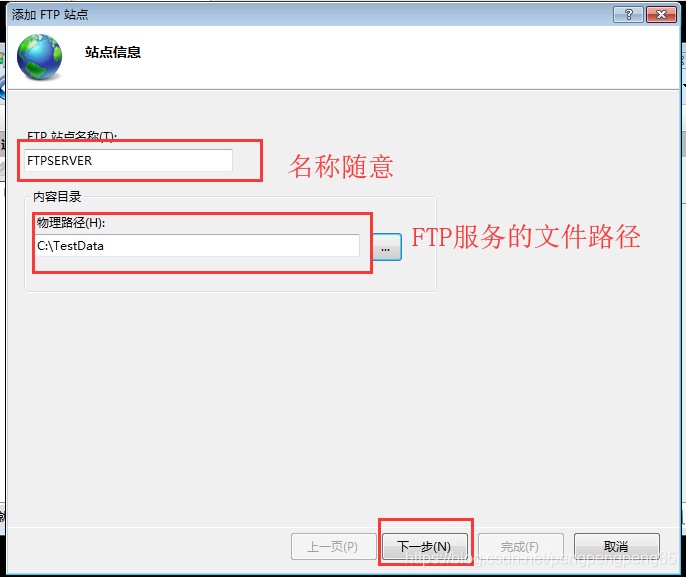
8.IP地址默認全部未分配即可,端口號默認21,SSL這里選無。

9.因為我要求FTP服務只能通過新建的用戶登入,所以身份驗證選基本,授權這里指定剛剛創建的用戶。
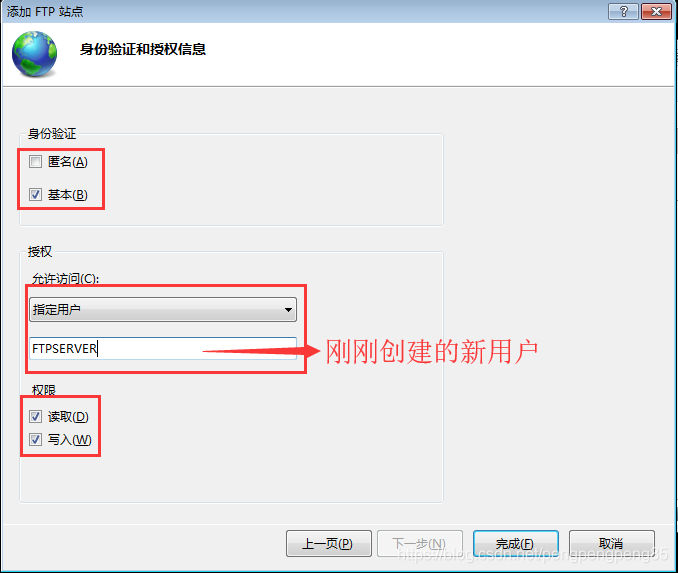
第二部分、排錯
1.文件權限問題
找到 FTP 文件路徑,右擊屬性,添加 FTP 用戶的權限
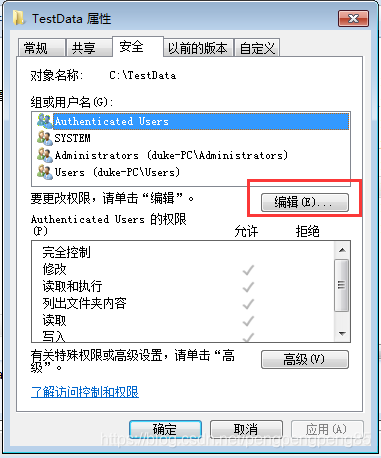
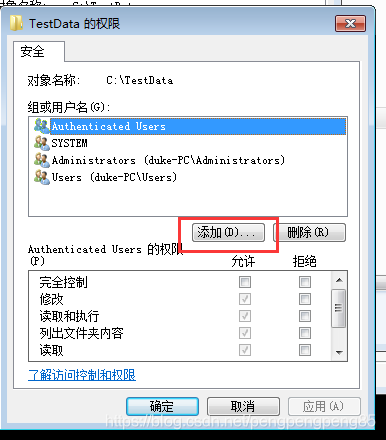
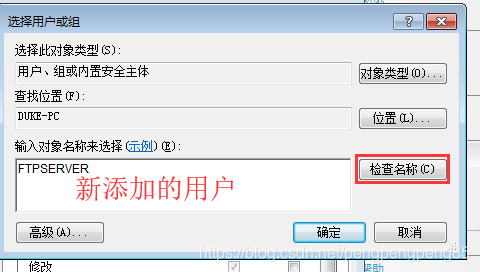
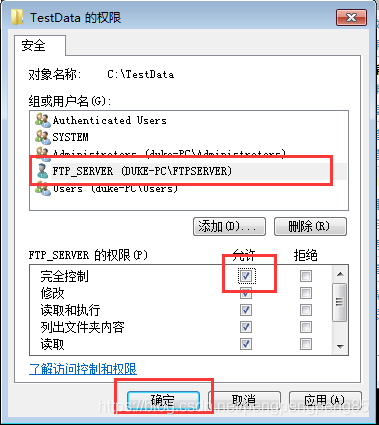
2.防火墻問題
控制面板–>Windows防火墻–>允許程序或功能通過Windows防火墻–>新窗口中允許運行另一程序”。在瀏覽中找到“C:\Windows\System32\svchost.exe”,打開并添加。
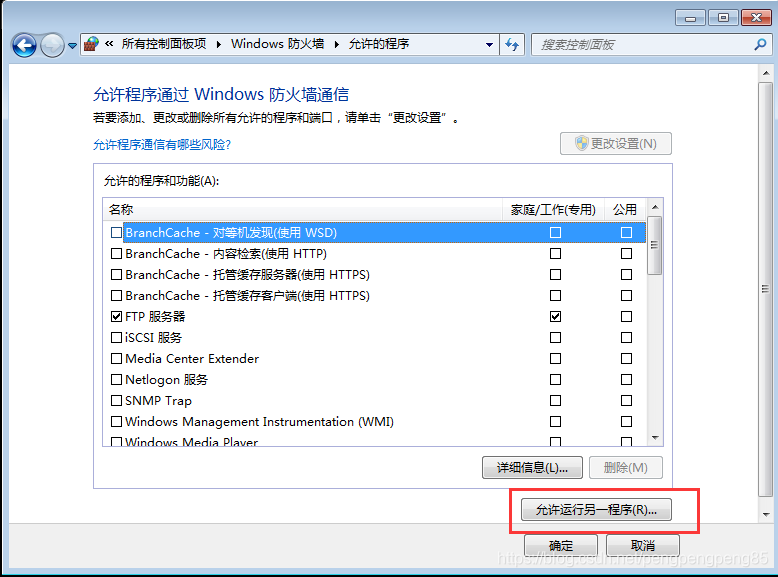
此時多了一個多出一項“Windows服務主進程”,勾選后面的兩個復選框,完成后確認。
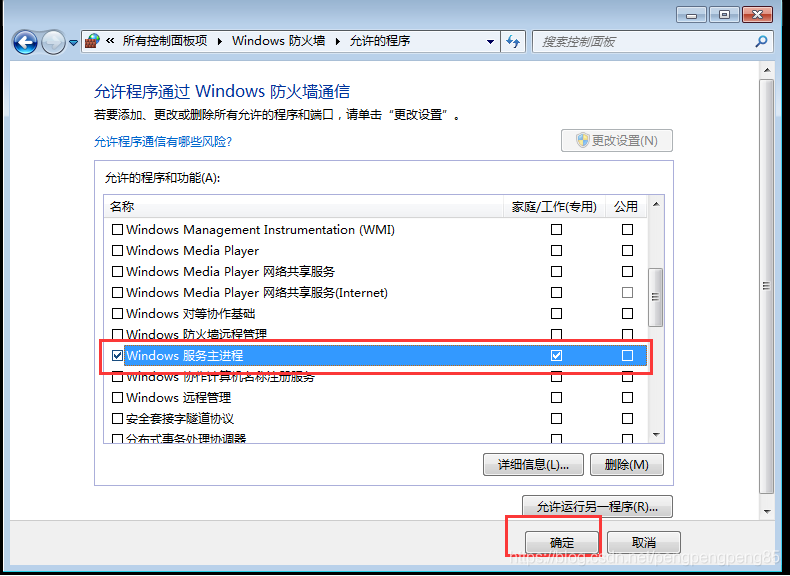
以上就是本文的全部內容,希望對大家的學習有所幫助,也希望大家多多支持。
相關文章:
1. Windows Server之使用Bitlocker驅動器加密實現保護磁盤數據2. win11下FTP服務器搭建圖文教程3. windows 時間服務器配置方法詳解4. window8.1下FTP服務器安裝配置圖文教程5. 阿里云windows server2019配置FTP服務的完整步驟6. Windows server部署DNS服務的詳細圖文教程7. ftp服務器FileZilla Server詳細配置教程8. Windows Server2012 R2 FTP服務器配置圖文教程9. 開源FTP 服務器 FileZilla Server詳解10. Windows Server 2008 R2 ent下FTP服務搭建教程
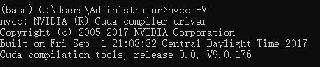
 網公網安備
網公網安備